Divide ZBrush
Часто используемая функция субпалитры Geometry - это Divide (рис.1). Divide позволяет подразделять поверхность модели на число в степенях двойки. Каждый полигон при однократном подразделении разбивается на 4 полигона, при двукратном на 16 и так далее. Это позволяет сглаживать модель, а так же иметь более плотную сетку для аккуратного точного скульптинга.
Внимание! Cамая большая ошибка, которую допускают новички - это работать сразу на высоких уровнях подразделения. В итоге модель получается "мятой". Прорабатывать нужно на минимальных уровнях, переходя на следующий уровень, только "выжав" всё из предыдущего
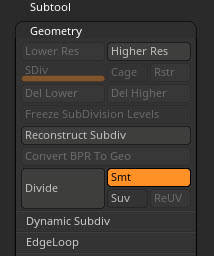
- Перейти на следующий уровень подразделения - нажать кнопку Divide в субпалитре Geometry или по сочетанию клавиш Ctrl+D
- Перейти на следующий существующий уровень подразделения SDiv - D (или кнопка Higher Res)
- Перейти на предыдущий существующий уровень подразделения Sdiv - Shift+D (или кнопка Lower Res)
- Sdiv - ползунок перемещает интерактивно на нужный уровень. Можно вбивать значение вручную
- Cage - восстановление изначальной формы на нижних уровнях (до подразделения) при Divide со включённым сглаживанием. Необходимо при снятии карт нормалей и Displacement, чтобы объект на нижних уровнях был близок к изначальной форме
- Rstr - позволяет обратить изменения на нижнем уровне подразделения, копируя состояние модели с верхних уровней. Возвращает только в том случае, если после изменений не было переключений между уровнями Sdiv
- Del Lower - удаляет уровни подразделения ниже текущего
- Del Higher - удаляет уровни подразделения выше текущего
- Freeze SubDivision Levels - заморозка всех уровней подразделения, с возможностью изменения только самого нижнего уровня. Требуется для некоторых инструментов, например, для IMM-кистей или DynaMesh с возможностью сохранения детализации верхних уровней
- Reconstruct Subdivision - перестройка модели для получения уровня подразделения на 1 меньше текущего. Для работы инструмента, сетка должна состоять только из четырёхугольников
- Convert BPR To Geo - конвертирует результат рендера в физическую геометрию. Для таких инструментов, результат работы которых виден только на рендере, например MicroMesh или FiberMesh
- Divide - подразделение в 4 раза
- Smt - сглаживание при подразделении
- Suv - сглаживание UV при операциях Divide или Edge Loop. При этом границы UV остаются неизменными
- ReUV - пересчёт UV для подразделённых поверхностей. Если включёна кнопка Suv, пересчёт пройдёт со сглаживанием. Дополнительного пересчёта не требуется, если изначально модель подразделялась со включённой опцией Suv
Типы кистей в ZBrush
Кисти смещения
Обычные кисти на основе Standart-кисти. Работают с добавлением или вычитанием геометрии - zAdd и zSub соответственно. zSub, как вы помните, активируется с зажатым Alt
Кисти перемещения
На основе кисти Move - перемещение вершин
Кисти добавления
На основе кисти Clay. Добавляют цифровую глину на модель
Кисти полировки
На основе кисти Polish. Для уплощения. Хорошо подходят для Hard Surface
Smooth Brushes
- Кисти сглаживания. Запускаются через нажатый Shift в режиме любой кисти. Для настройки используется палитра Brush → Smooth Brush Modifiers
- Ещё один алгоритм сглаживания имеют кисти Smooth. Подходит для сглаживания звёздчатых пересечений рёбер. Для запуска нужно зажать Shift → начать сглаживание мышью → отпустить Shift, не бросая клавишу мыши
Кисти разделения
- Select - кисти выбора
- Clip Brushes и Trim Brushes (кисти подрезки) - работают по разным алгоритмам. Clip схлопывают полигоны до границы кисти. Trim - обрезают полигоны до границы кисти, закрывая отверстие новой полигруппой
- Slice - кисти разбиения на полигруппы
Для всех этих кистей существует схожий алгоритм активации. Запускаются по нажатию Сtrl+Shift+перетаскивание мышью
- Пробел смещает всю кривую или Shape
- Зажатый Alt - инвертирует действие кисти
- Однократное нажатие Alt - делает кривую изогнутой
- Двукратное нажатие Alt - создаёт на кривой острый угол
- Нажатие Ctrl в любой кисти, кроме Select приводит к временной активации кисти Select
- Для кистей Clip с зажатым Alt нужно смотреть на положение центрального индикатора. Если он будет наведён на геометрию, в области действия кисти создастся выдавливание. Если он будет вне геометрии, то произойдёт обрезка-схлопывание
- Если нажать Ctrl+Пробел перед использованием кисти, можно вызвать меню ClipBrush Modifiers. Так же эту субпалитру можно найти в палитре Brush
- BRadius - сдвигает только часть полигонов для кистей Clip. Зависит от радиуса кисти и расстояния до камеры
- PolyGroup - создаёт полигруппу из смещаемых полигонов
- Unclip - восстанавливает исходную форму до последнего применения кисти Clip
- Чтобы быстро открыть палитру только кистей разделения - Ctrl+Shift+клик по иконке кисти в левом шелфе
IMM-кисти.
Позволяют добавлять ранее созданную геометрию к сабтулу путём скульптинга
- Отключение палитры через меню Preferences → Interface → IMM Viewer → Auto Show/Hide. Ползунок Placement определяет положение палитры в шелфах (снизу, слева, справа, сверху)
- Зажимая ctrl при использовании кистей imm, элементы будут унифицированы. И зависеть от размера кисти. Опция dynamic у кисти должна быть включена для удобства.
Кисти маскирвоания (Mask)
Создают области, недоступные для воздействия других инструментов
- Активируется с зажатым Ctrl в режиме любой кисти
- Ctrl+Alt - убирает маску
- Если начать рисовать маску за пределами модели, будет создаваться Shape (форма фигуры)
- Ctrl+клик в области модели размывает маску
- Ctrl+Alt+клик в области модели делает маску жёстче
- Ctrl+клик вне области модели - инвертирует маску
- Ctrl+росчерк вне области модели - сбрасывает маску
Curve Brushes
Кисти, работающие по кривым. Для создания, например, канатов, цепей и много чего ещё.
- С зажатым Shift рисуется опоясывающая кривая
- Чтобы сбросить кривую, нужно кликнуть в свободной области модели
- Чтобы продолжить кривую, нужно к ней приблизиться до появления красной линии
В качестве домашнего задания:
- Сделать 2 модели такого уровня подразделения, чтобы не читались отдельные полигоны. Одна модель должна быть органической, вторая - Hard Surface (твёрдая поверхность). Уровень сложности моделей не должен быть высоким. К примеру, в роли органической модели может выступить яблоко или другой фрукт. Твердотельная модель - того же уровня сложности. Тем не менее, обе модели должны быть осмысленными, в которых читается назначение/природа. На выполнение задания - один день.
